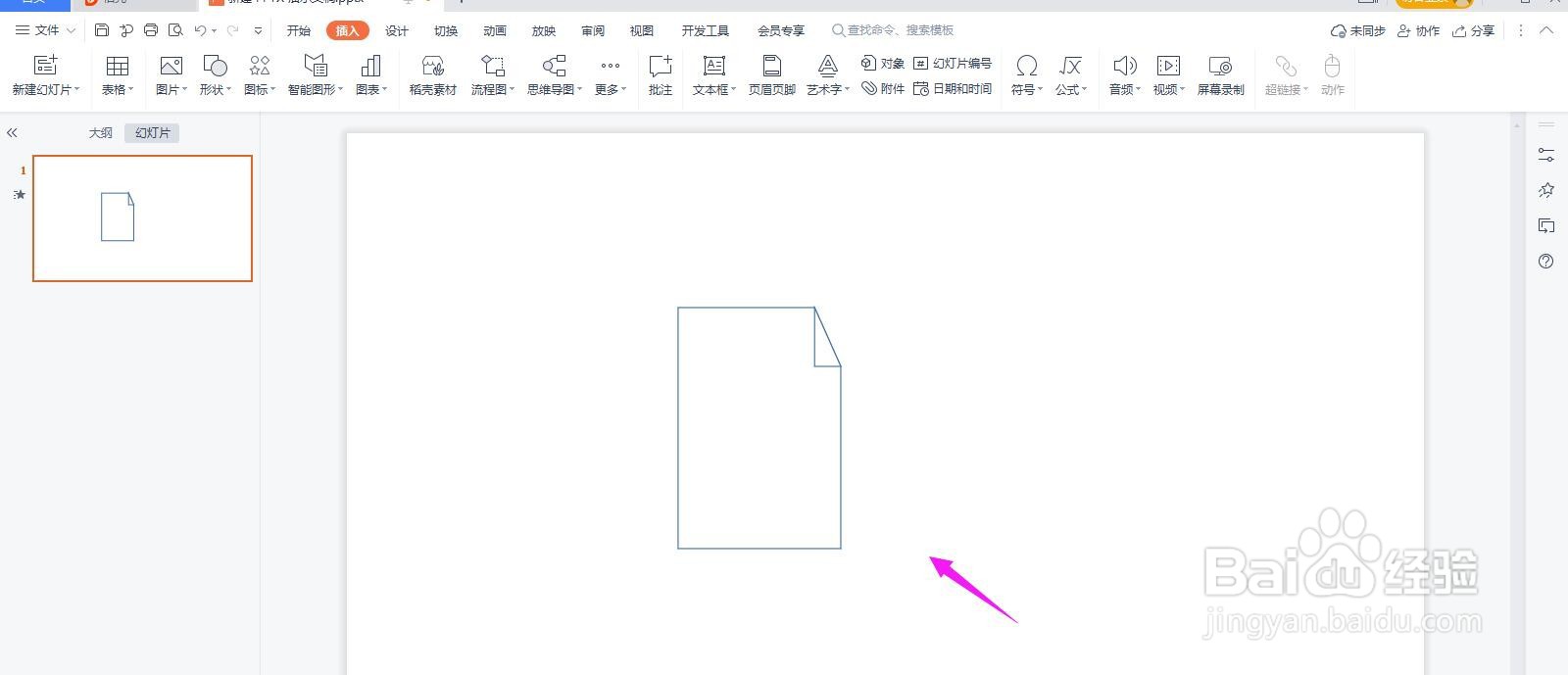1、打开PPT,点击导航上的“插入-形状”选择“矩形”
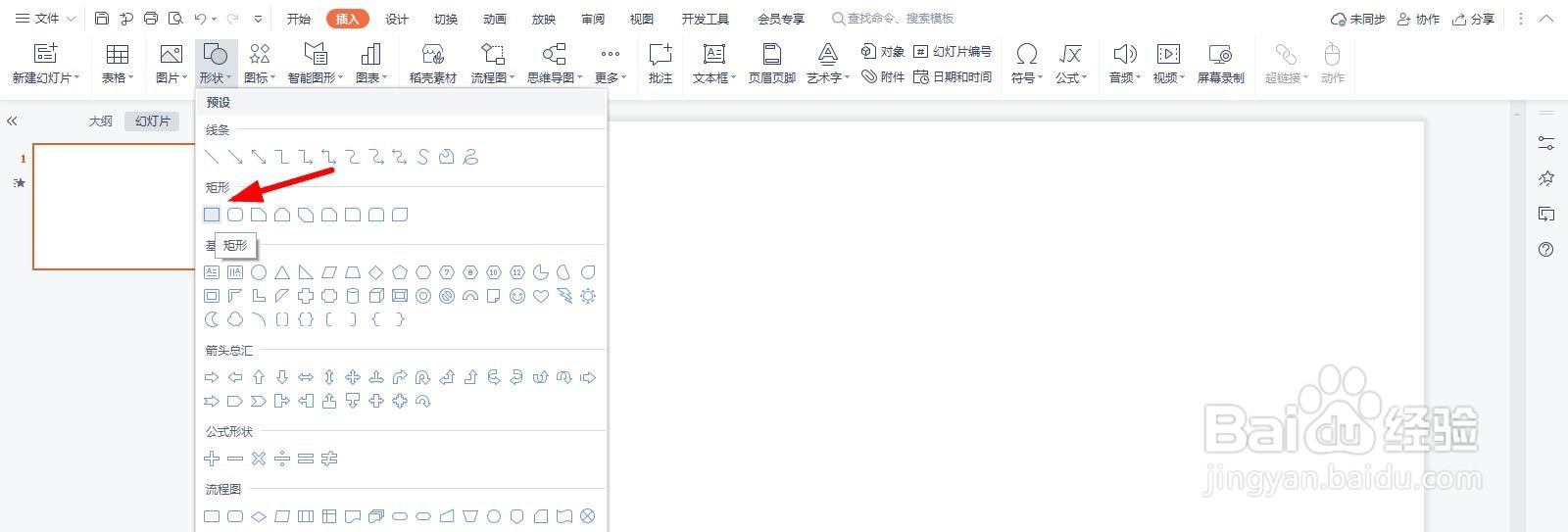
2、再插入一个矩形如下图所示放置
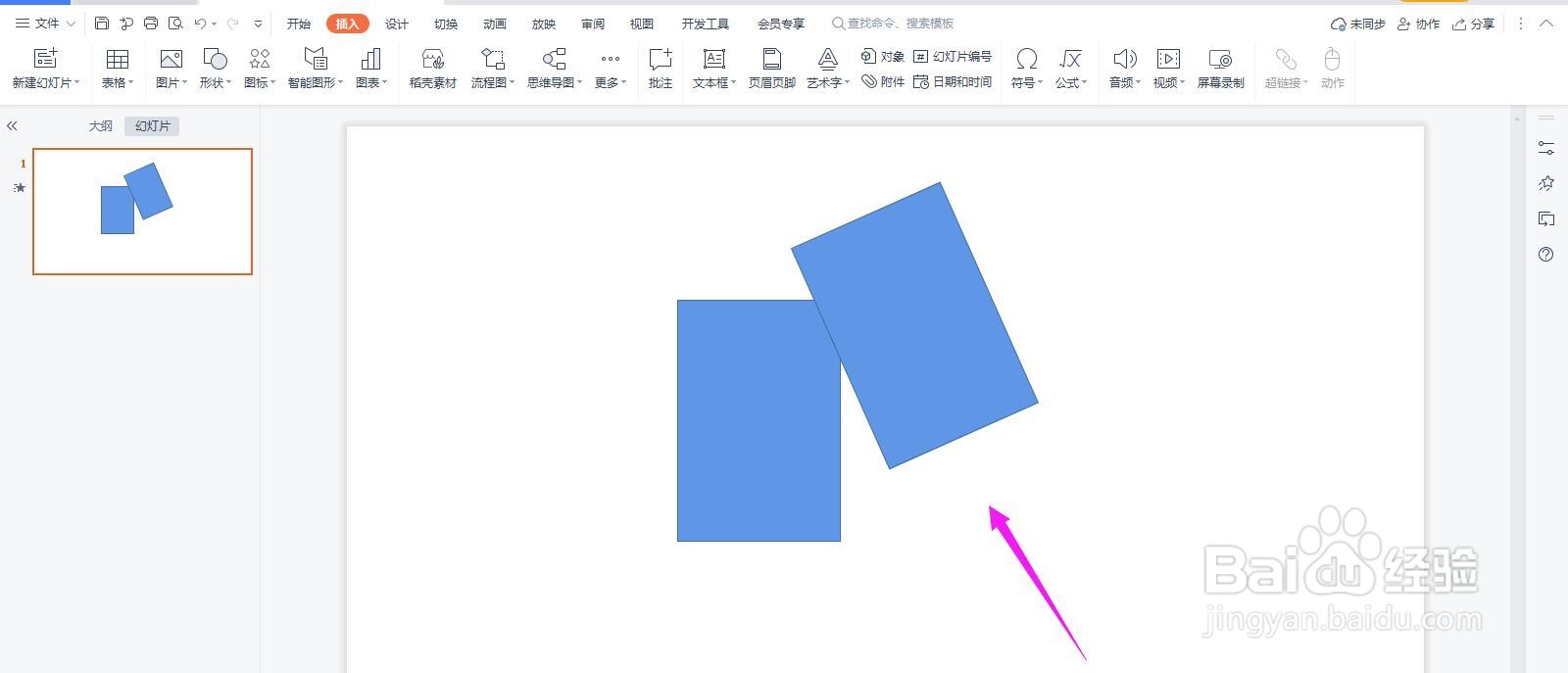
3、然后选中矩形,点击“绘图工具-合并形状-拆分”
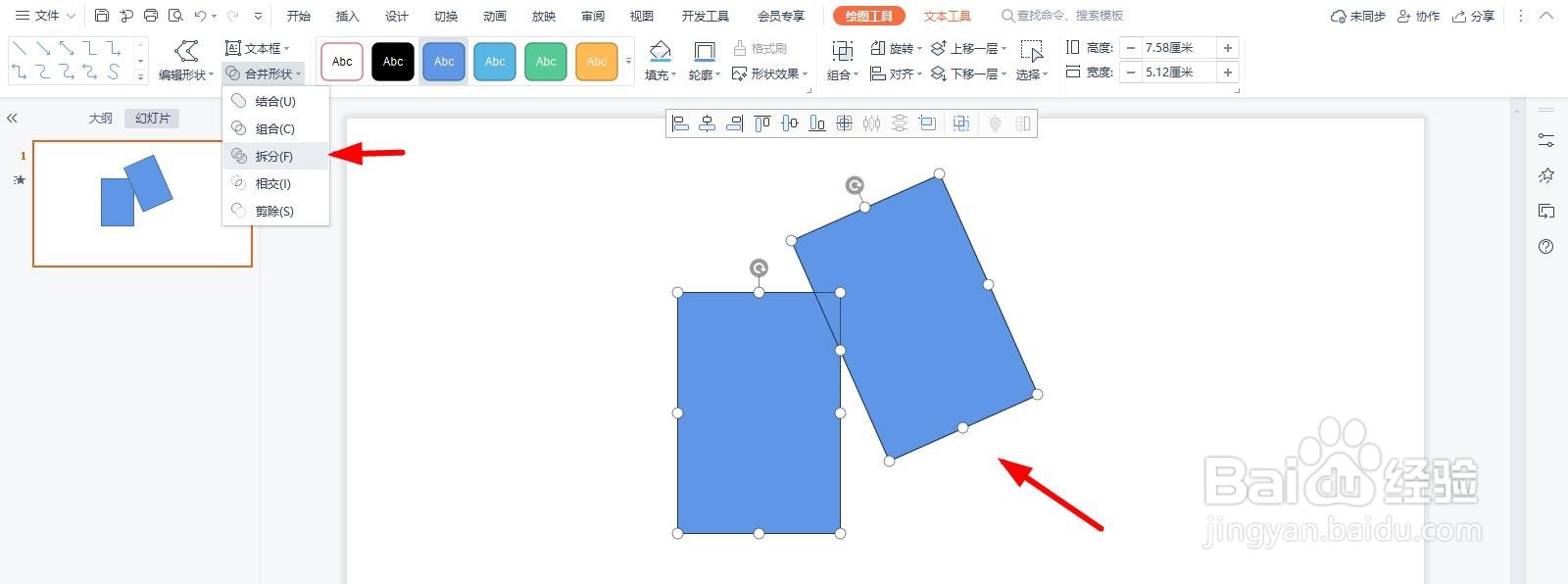
4、如下图所示删除多余部分,再将三角形旋转
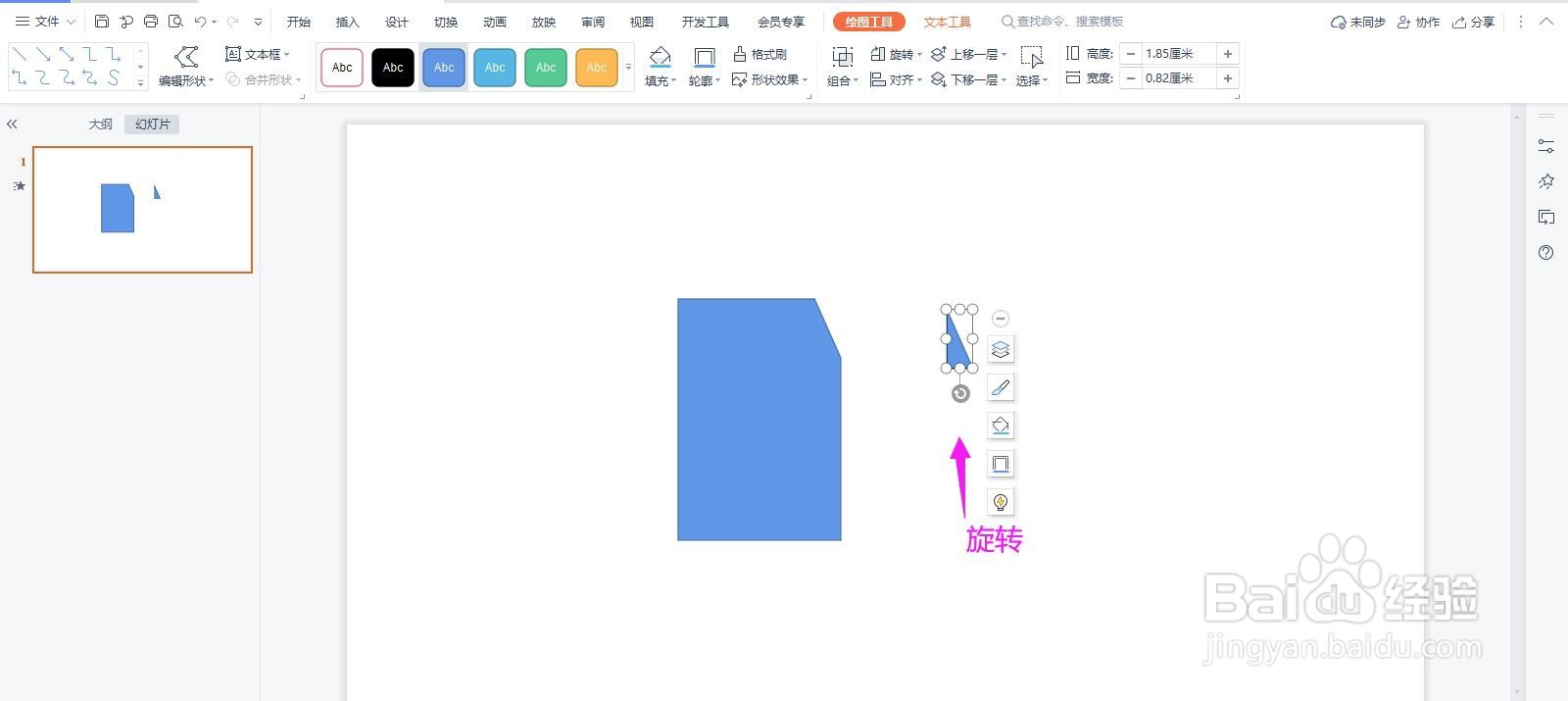
5、然后放置如下图所示“置于顶层”
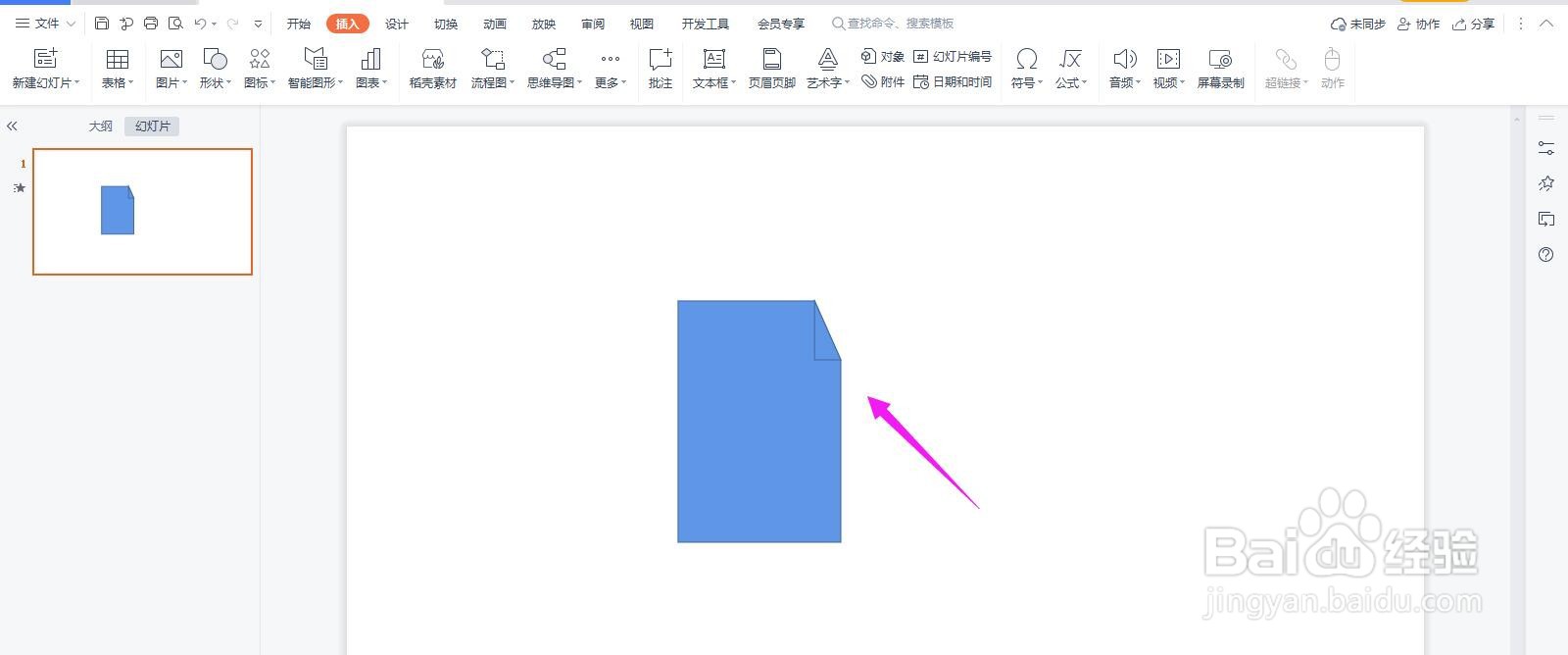
6、然后点击上方的“组合”
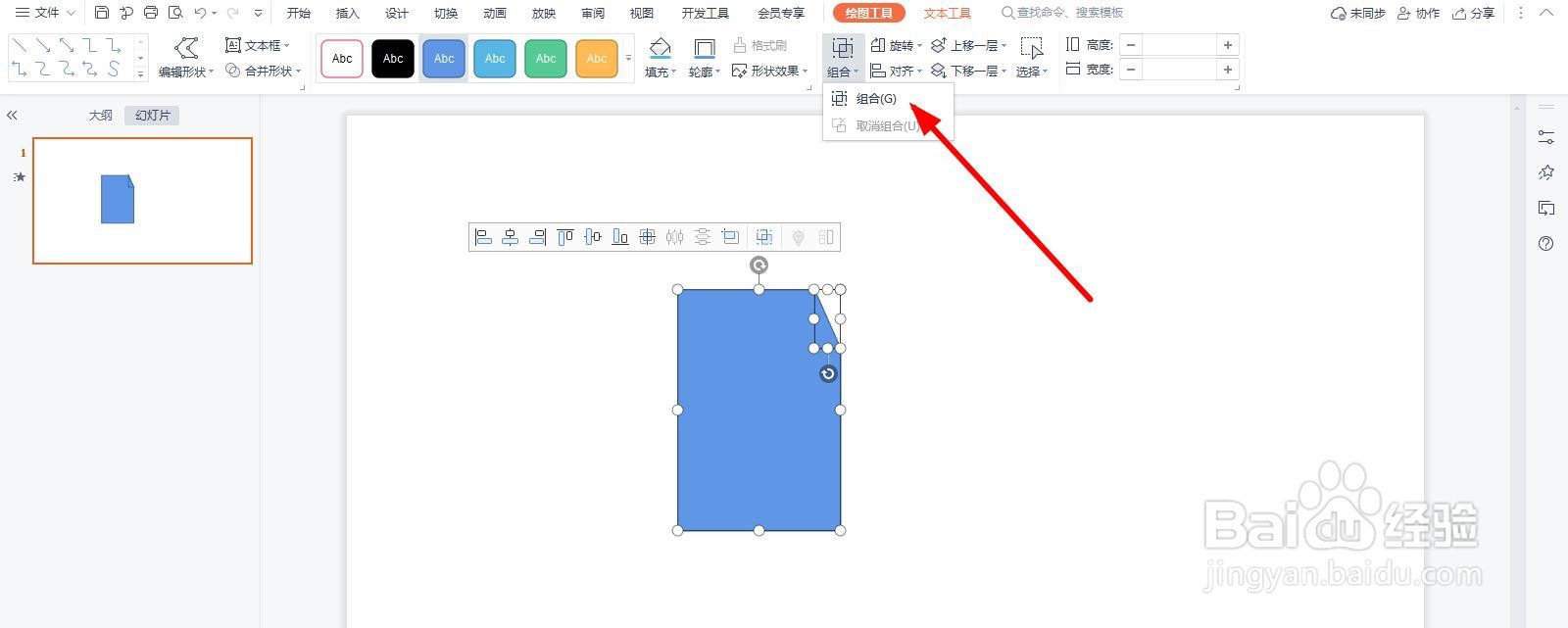
7、再填充为“白色”,这样一个折角空白页图标就制作完成了
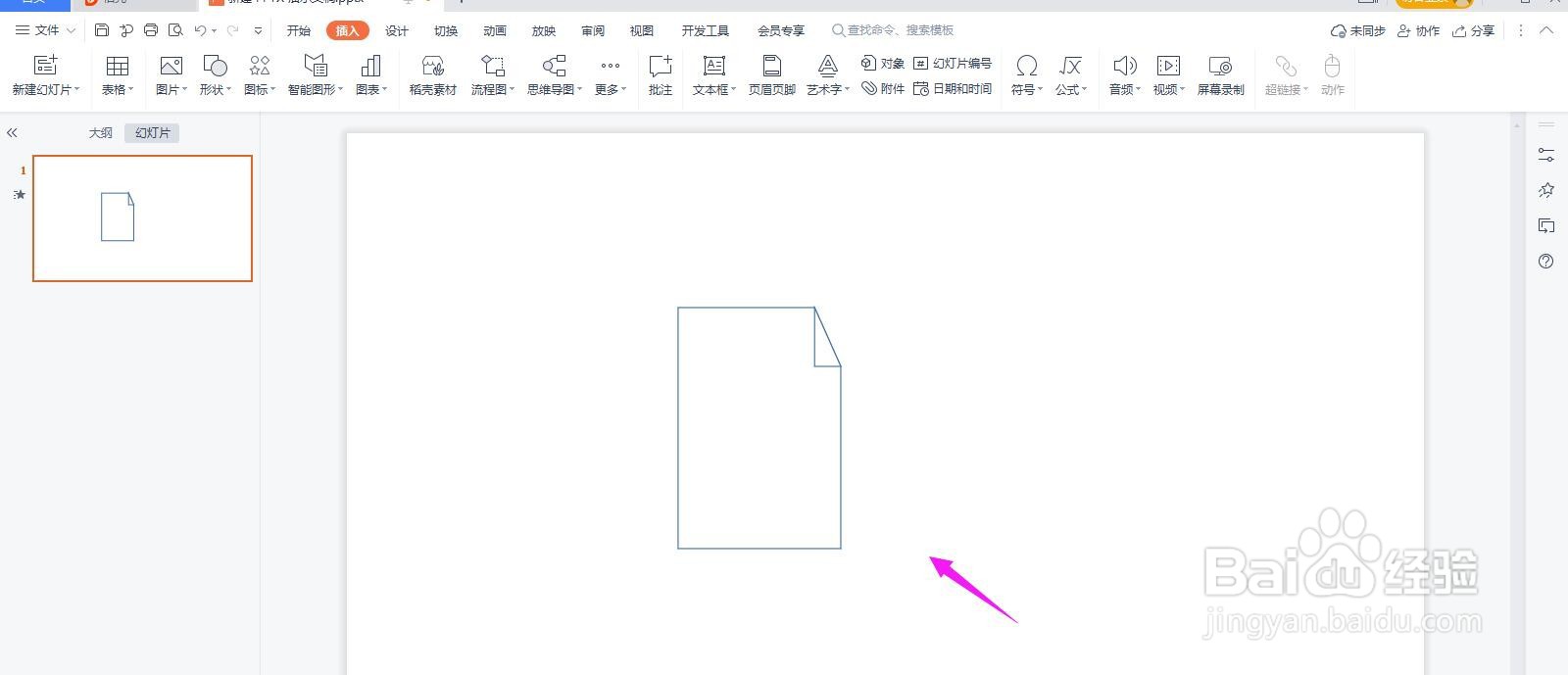
时间:2024-10-14 23:09:06
1、打开PPT,点击导航上的“插入-形状”选择“矩形”
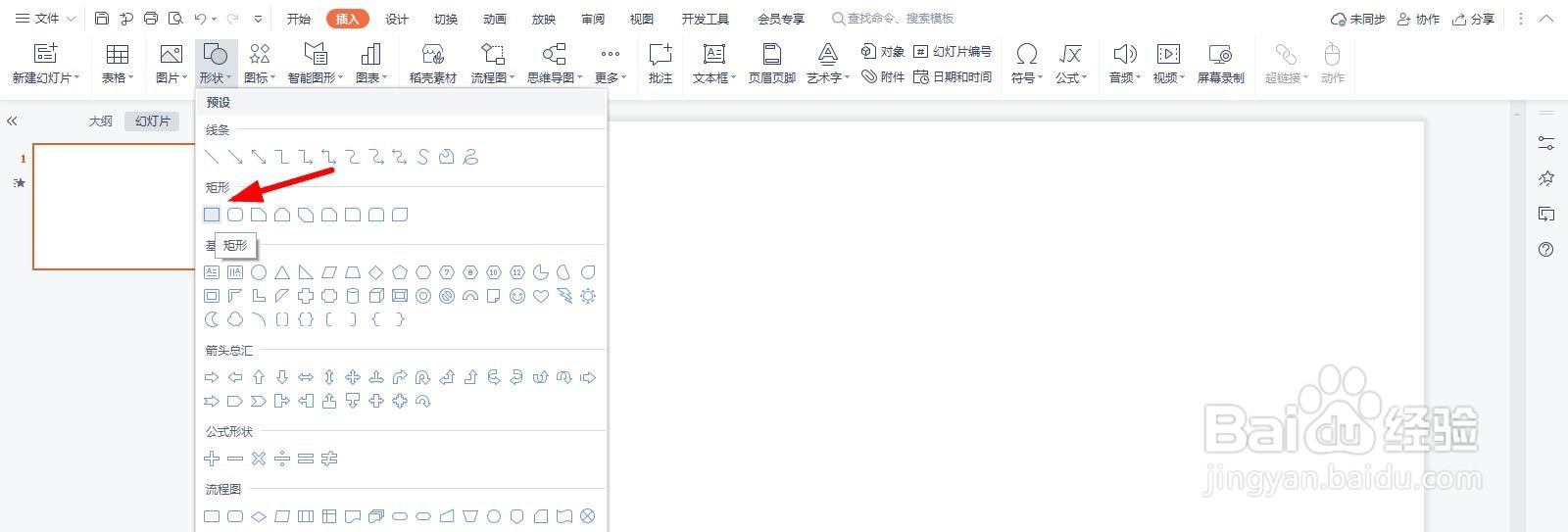
2、再插入一个矩形如下图所示放置
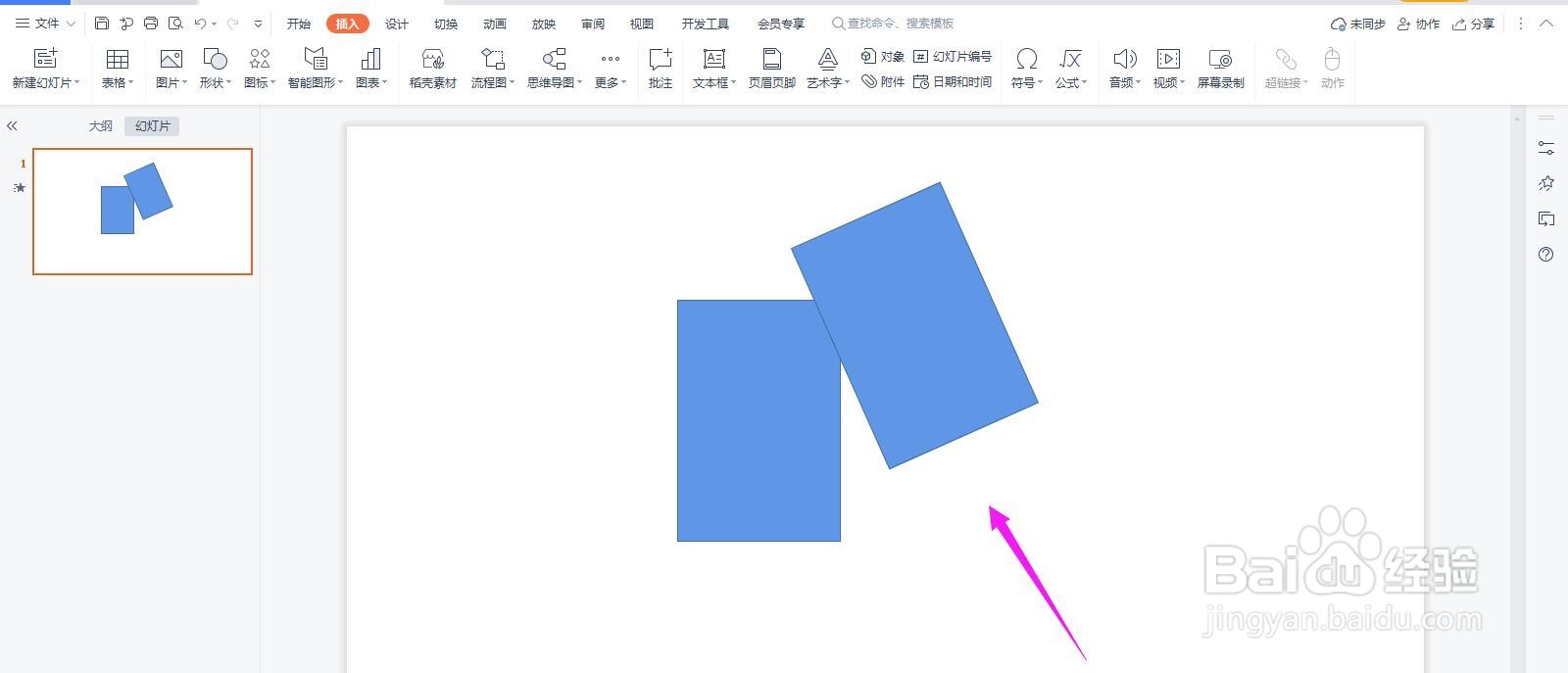
3、然后选中矩形,点击“绘图工具-合并形状-拆分”
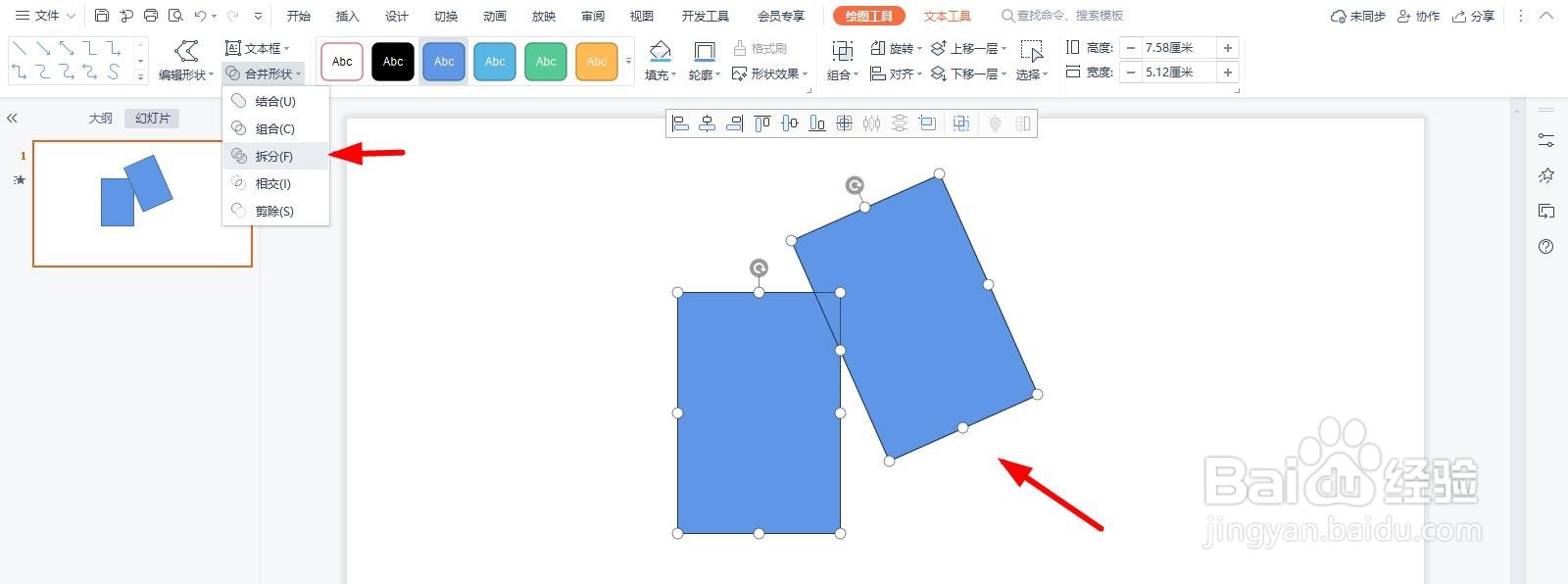
4、如下图所示删除多余部分,再将三角形旋转
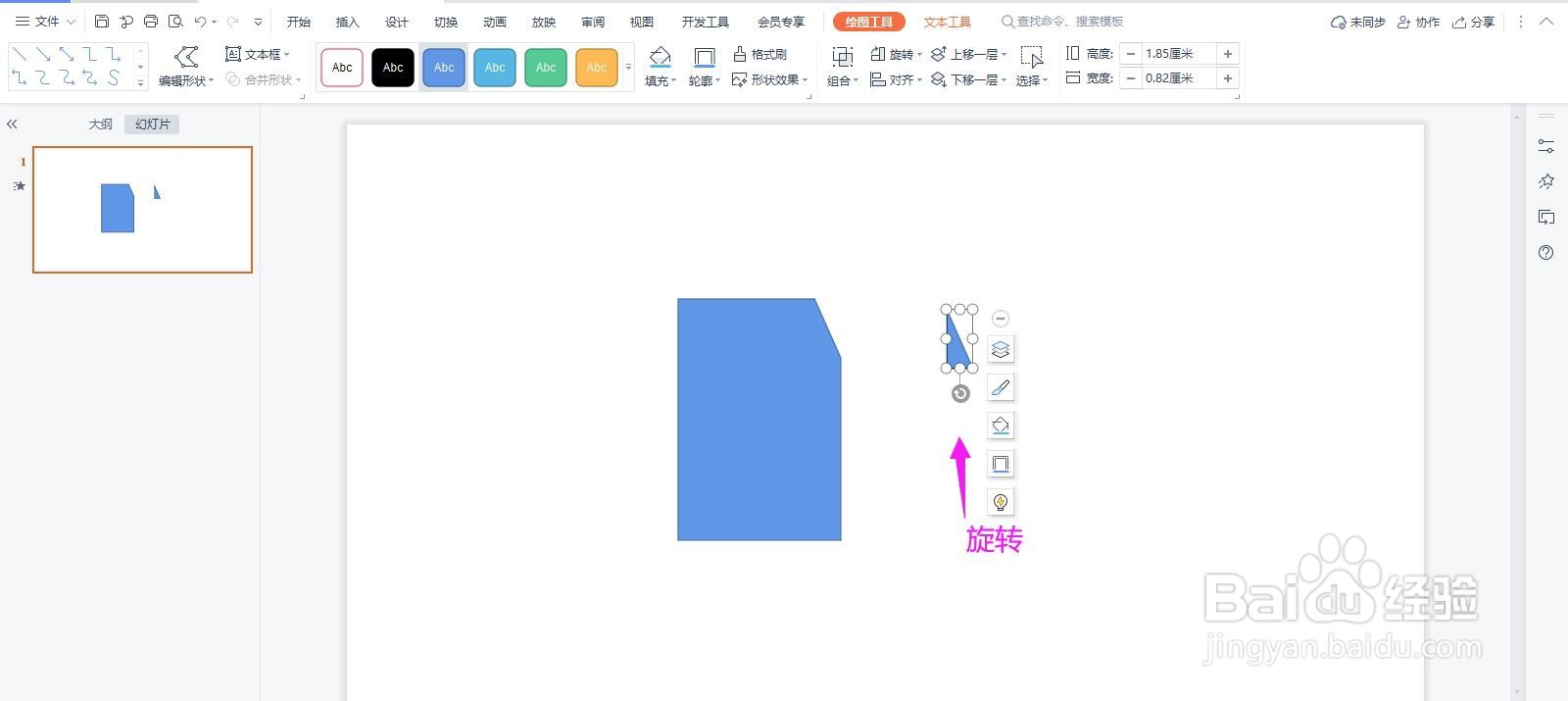
5、然后放置如下图所示“置于顶层”
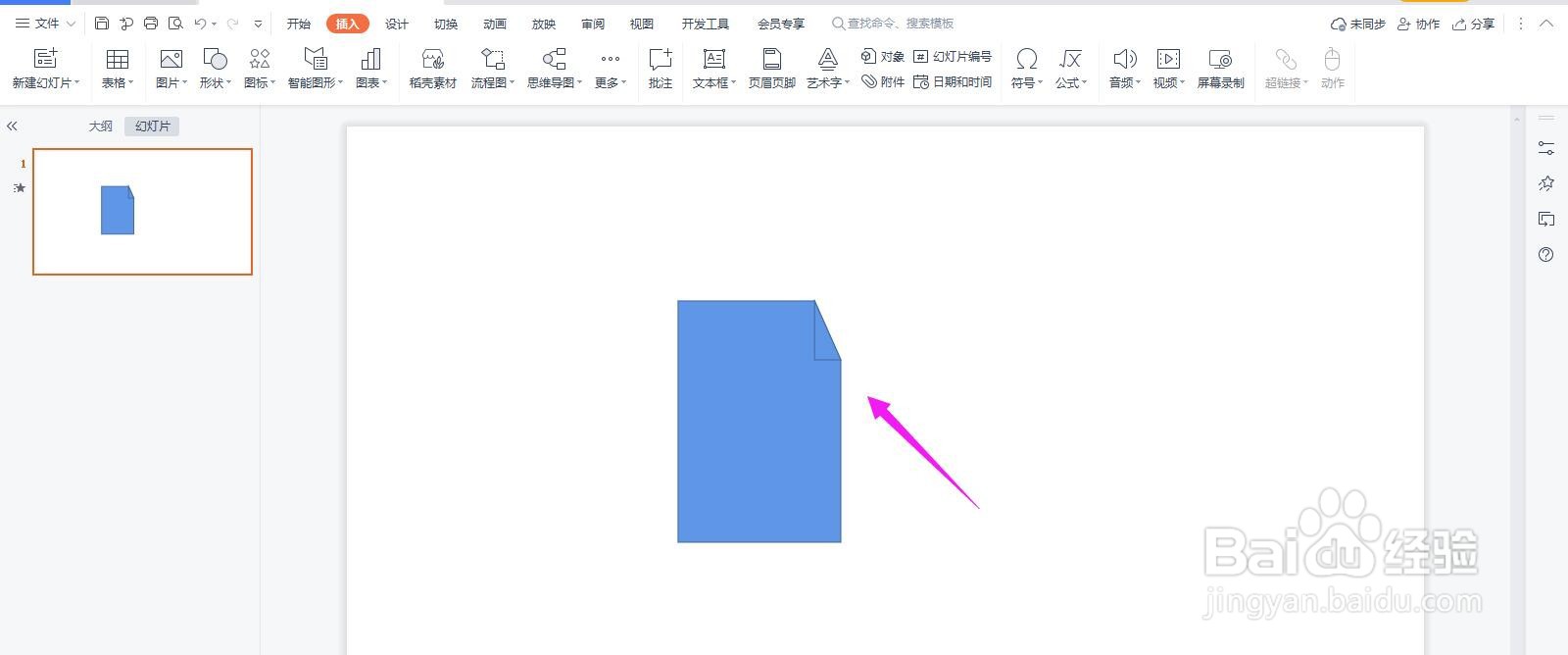
6、然后点击上方的“组合”
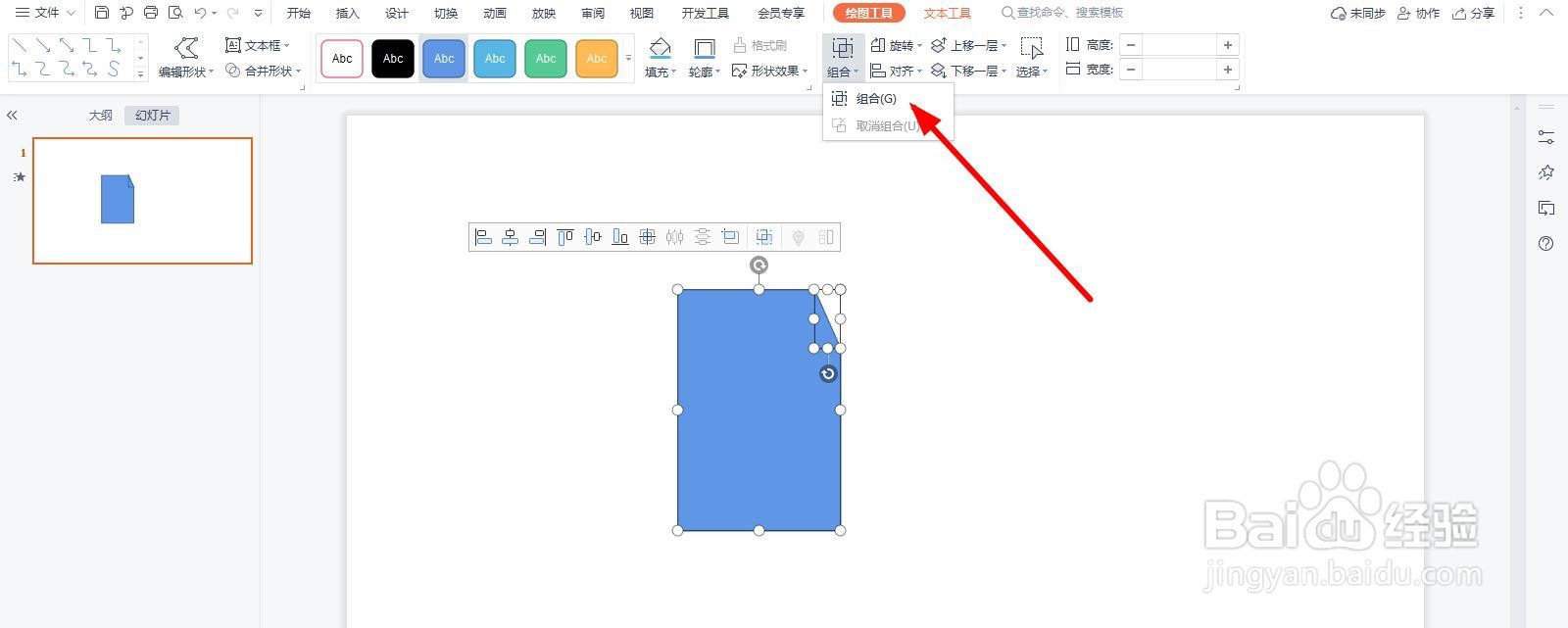
7、再填充为“白色”,这样一个折角空白页图标就制作完成了